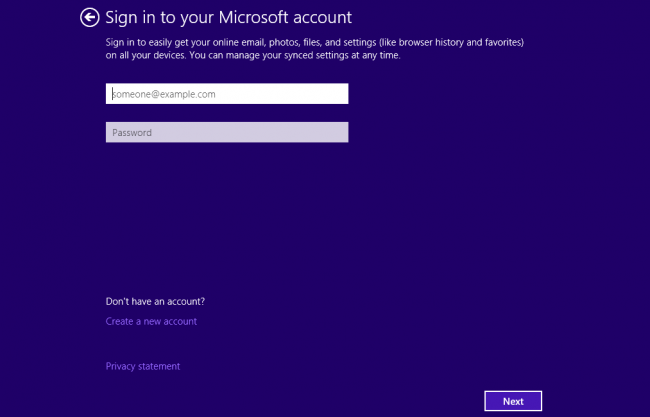See tarkvara hoiab teie draiverid töökorras ja hoiab teid kaitstud tavaliste arvutivigade ja riistvaratõrgete eest. Kontrollige kõiki draivereid nüüd kolme lihtsa sammuga:
- Laadige alla DriverFix (kinnitatud allalaadimisfail).
- Klõpsake nuppu Käivitage skannimine leida kõik probleemsed draiverid.
- Klõpsake nuppu Draiverite värskendamine uute versioonide saamiseks ja süsteemi talitlushäirete vältimiseks.
- DriverFixi on alla laadinud 0 lugejaid sel kuul.
Üks Microsofti foorumi kasutajatest kaebas, kuidas ta ei saa pärast Windowsi tagasipöördumist oma Microsofti kontole sisse logida 10 Windows 8.1 tehniline eelvaade. Kui teil on sama probleem, on meil teie jaoks paar lahendust ja loodame, et vähemalt üks neist seda teeb töö.
1. lahendus - veenduge, et Microsofti konto sisselogimise abiteenus töötab
See probleem võib ilmneda juhul, kui Microsofti konto sisselogimise abiteenus pole õigesti seadistatud. Selle teenuse toimimise kontrollimiseks tehke järgmist.
- Vajutage korraga klahvi Windows ja R
- Sisenema teenused.msc ja vajutage avamiseks sisestusklahvi Teenuss aken
- Leidke ja paremklõpsake Microsofti konto sisselogimise assistent ja valige Atribuudid
- Valige jaotises Startup type automaatne või Manual, seejärel klõpsake nuppu OK.
- Taaskäivitage arvuti ja kontrollige.
Lahendus 2. Keelake kolmanda osapoole viirusetõrjetarkvara
Võib-olla takistab teie viirusetõrjetarkvara Windowsi teie kontole sisselogimist. Nii et võite proovida selle keelata ja vaadata, kas probleem ikka esineb. Ärge muretsege oma turvalisuse pärast, kui viirusetõrje on keelatud, kuna Microsofti Windows Defender hoiab teid kaitstud mitmesuguse pahatahtliku tarkvara ja sisu eest, isegi kui teie teine viirusetõrje on puudega.
3. lahendus - keelake puhverserveri ühendused
- Avage Internet Explorer
- Klõpsake nuppu Tööriistad ja seejärel klõpsake nuppu Interneti-suvandid
- Klõpsake nuppu Ühendused ja seejärel klõpsake nuppu LAN-i seaded
- Tühjendage märkeruut Kasuta puhverserverit
- Muudatuste salvestamiseks klõpsake nuppu Rakenda ja OK
- Taaskäivitage arvuti
Lahendus 4. Käivitage Interneti-ühenduse tõrkeotsing
- Vajutage Windowsi võti ja W samal ajal seadete otsimiseks
- Tüüp tõrkeotsing ja klõpsake nuppu Tõrkeotsing
- Uutes akendes klõpsake vasakul paanil nuppu Kuva kõik
- Klõpsake valikute loendis nuppu Interneti-ühendused
- Klõpsake nuppu Edasi ja järgige ekraanil kuvatavaid juhiseid
See on kõik, kui olete endiselt sama probleemiga silmitsi ja ükski ülalnimetatud lahendustest ei töötanud teie ega teie jaoks teil on veel muid kommentaare või ettepanekuid, palun kirjutage need kommentaaridesse, aitaksime teid hea meelega.
Loe ka: Parandus: Windows 10 logib automaatselt sisse viimase kasutaja